Maison >tutoriels informatiques >Navigateur >Comment activer la synchronisation des fichiers de configuration dans Microsoft Edge_Activer la méthode de synchronisation pour les fichiers de configuration dans Microsoft Edge
Comment activer la synchronisation des fichiers de configuration dans Microsoft Edge_Activer la méthode de synchronisation pour les fichiers de configuration dans Microsoft Edge
- WBOYWBOYWBOYWBOYWBOYWBOYWBOYWBOYWBOYWBOYWBOYWBOYWBavant
- 2024-04-09 16:28:181192parcourir
1. Ouvrez d’abord Microsoft Edge et cliquez sur le bouton à trois points dans le coin supérieur droit.
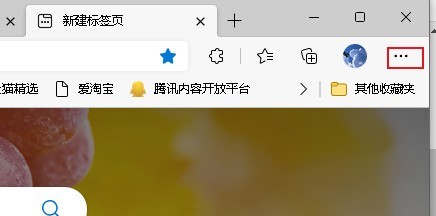
2. Cliquez ensuite sur [Paramètres].
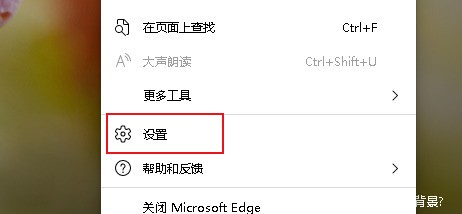
3. Cliquez ensuite sur [Profil] dans la colonne de gauche. Cliquez sur [Sync] sur le côté droit.
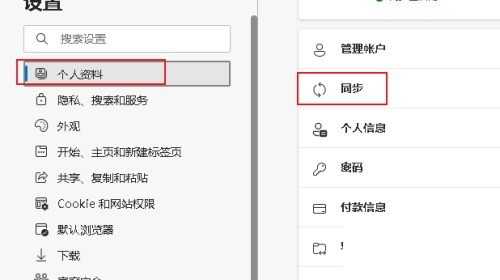
4. Enfin, sélectionnez les paramètres de synchronisation. (Facultatif) Activez ou désactivez les paramètres pour synchroniser avec votre compte et sur tous les appareils. Les options incluent les favoris, les paramètres, les adresses, les mots de passe, l'historique, les onglets ouverts, les extensions, etc. Synchronisez vos données avec le cloud et sur tous les appareils.
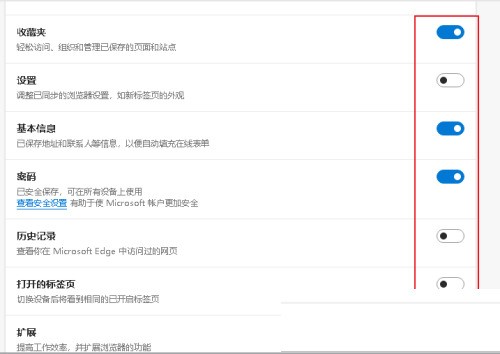
Ce qui précède est le contenu détaillé de. pour plus d'informations, suivez d'autres articles connexes sur le site Web de PHP en chinois!
Articles Liés
Voir plus- Comment optimiser Google Chrome pour économiser de la mémoire
- Comment utiliser la fonctionnalité de contrôle de sécurité du site Web de Google Chrome
- Un moyen simple de désactiver les sons des pages Web dans Google Chrome
- Conseils et méthodes pour optimiser la vitesse de téléchargement de Google Chrome
- Comment résoudre le problème de ne pas trouver le bouton d'accueil de Google Chrome

